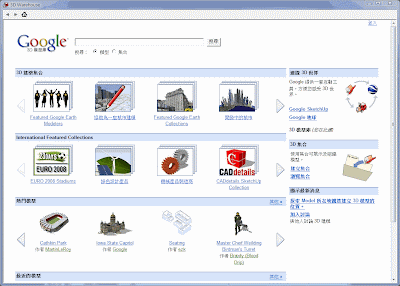Pictoico.com提供了Creative Commons的非商業使用版權的免費向量圖示!我覺得畫得非常棒!或許我們可以從中找到製作圖示的靈感!




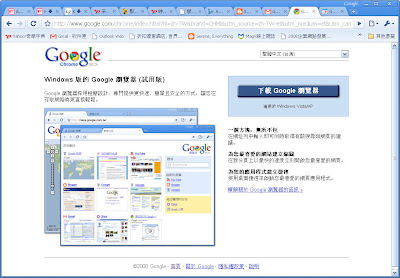
import gs.*;
var myTween:TweenMax = new TweenMax(mc, 2, {x:500, y:200});
//then later, if you need to change the tween
//so that the "x" property tweens to 100 instead of 500...
myTween.setDestination("x", 100);
//even if the tween is in progress, the value will be updated
This is Lorem Ipsum, This is Lorem Ipsum, This is Lorem Ipsum, This is Lorem Ipsum, This is Lorem Ipsum, This is Lorem Ipsum, This is Lorem Ipsum, This is Lorem Ipsum, This is Lorem Ipsum, This is Lorem Ipsum, This is Lorem Ipsum, This is Lorem Ipsum, This is Lorem Ipsum, This is Lorem Ipsum, This is Lorem Ipsum不斷的重複文字來當作你的假字內容,但你會發現,這些This is Lorem Ipsum太假了,一下子就被發現是「很假」的假字!
Sed id dolor. In hac habitasse platea dictumst. Maecenas diam ligula, vulputate vitae, mollis at, ullamcorper non, velit. Donec in velit. Sed lacus nisl, vestibulum sed, vehicula et, commodo eu, ligula. Duis vel lacus. In tincidunt. Vestibulum elit. Praesent hendrerit. Suspendisse venenatis.這些文字呈現的樣貌就像隨便翻開的一本歐美小說一樣,「不會重複」,而且「具有閱讀性」(雖然你不可能看出寫了什麼),這就是它被許多人所採用的原因之一了!